この連載について
BIMの新しい使い方の提案と解説を目指して、今回のテーマを「BIMをこう使う」とした。BIMをこう使えば設計時間を短縮できるという実利を求める話ではなく、BIMをこう使えば面白い、という内容にしていきたい。
- * 大塚商会では本稿で紹介している全ての製品を取り扱いしているわけではありません。
お客様のご希望製品の取り扱いがない場合もありますのであらかじめご了承ください。
【お知らせ】がんばる企業応援マガジン最新記事のご紹介
1. プログラミングでやりたいことは?
BIMアプリケーションを道具として、やりたいことをより早く正確に実現する。これが今回のテーマだ。やりたいことは二つある。
- 構造モデルをExcelから作り、検討したい。
- Excelで作ったモデルを手軽に構造計算したい。
構造モデルはRevit、構造計算はAutodesk Robot Structural Analysis Professionalを使う。いずれもオートデスク社の製品だ。そしてプログラムのツールは、両製品にアドオンとして用意されているDynamo(ダイナモ)というグラフィカルプログラミングツールを使う。
2. 道具とワークフロー
今回二つの目標を実現するために使う道具を紹介しておこう。
まずExcel、これは説明の必要もないだろう。表計算=スプレッドシートアプリケーションの代表格だ。
次にオートデスク社のBIMアプリケーションのRevit。構造モデルを作成して検討するには最適なアプリケーションだ。意匠モデルとの連携も簡単にできる。
そして構造計算アプリケーションは、日本の建築の構造計算で使われるいわゆる構造一貫計算ソフトはここでは使わない。汎用(はんよう)のAutodesk Robot Structural Analysis Professional(以下Robot)を使う。
アプリケーションをプログラムで動かすために使うツールが、グラフィカルプログラミングツールであるDynamoだ。単独でも動かすことができるツールだが、今回はRevitやRobotのアドオンである専用のDynamoを使う。
一般には構造モデルと構造計算を同時に行うのには、Revitに備わっている「Robot Structural Analysisリンク」で、Revit-Robotをダイレクトにつなぐ方法が採られる。Revitでモデリングした結果をRobotで確認して、変更した結果をさらにRevitに戻すというような作業だ。この連載でも下記でその方法を紹介した。
ロボットじゃないRobotで構造設計【BIM最前線/第1回】
今回はExcelとDynamoを使う図のようなフローで作業してみる。これまでのRevit標準の「Robot Structural Analysisリンク」を使う方法を採用しないのは、Robotの最新バージョンRobot 2022でDynamoが使えるようになったのでそれを試してみたいからだ。さらにDynamo-Robotの組み合わせは軽く、対話的に構造検討を進められるのではないかという期待もしている。Dynamoを使った構造検討についても本連載(下記)で紹介した。そのときはDynaShapeというパッケージを使って、支点を動かして変形を見るということを動的かつ対話的に行った。同じことをDynamo-Robotの組み合わせでできるのではないかと期待している。次の図のようにRevitとRobotとの直接の連携はなくそれぞれが独立している。またExcelからは一方通行なので、入力値の変更はDynamoで行うことにする。
続・コンピュテーショナルデザインで設計手法を変える【BIMで変える、BIMが変わる/第3回】
3. なぜExcelか?
建築構造計算では建物を構造解析用の単純な構造のモデルにして検討する。柱と梁(はり)の交点を節点(せつてん)として柱や梁を線状の部材とする手法が一般に使われる。節点と節点間をつなぐ線で定義されているので、Excelデータで構造モデルを完全に表現することができる。多くの構造計算アプリケーションではCSVやXML等の表形式で入力データを保存できる。ST-Bridgeという日本の構造一貫計算ソフトの共通フォーマットでもXML形式で節点-部材が定義されているのでExcelにインポートが可能だ。
節点の位置はXYZの座標値で表現される。Excelシートではこのようになる。
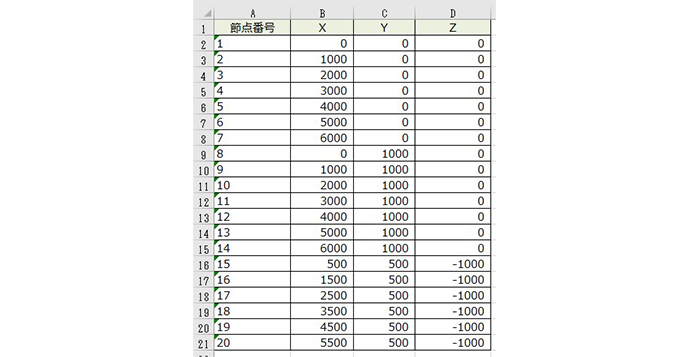
節点座標のExcelシート
使用される部材の断面は次のようなExcelシートで定義される。

部材断面のExcelシート
どの節点とどの節点をどの部材でつなぐかというExcelシートがこの図だ。例えば最初の行は節点番号1と2を断面番号1の部材でつなぐということを示している。
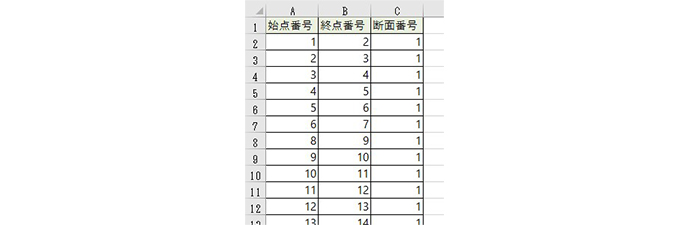
構造部材のExcelシート
どのように複雑な構造物でも基本はこのような構造で定義することができ、このデータを使って構造計算が行われる。そのため今回は構造モデリングと計算の基本にExcelを据えた。ST-Bridgeでも海外の構造計算アプリケーションでも、入力データをこの形式のExcelシートに変換することは手作業でも簡単だ。